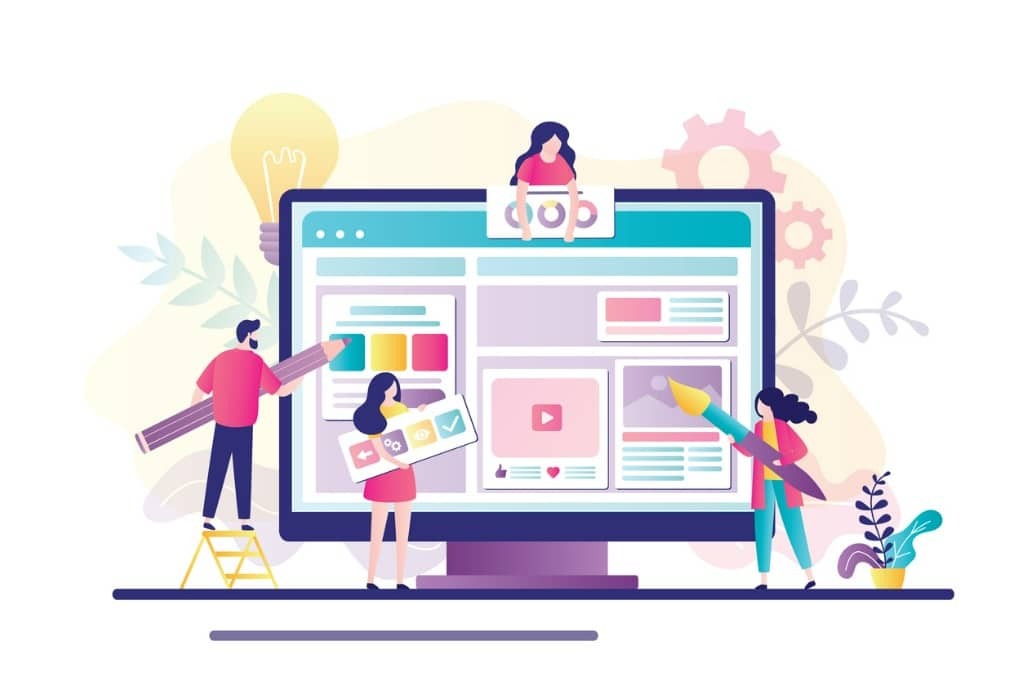Assurez votre environnement SharePoint hybride


Il s’agit d’un extrait de notre dernier ebook « La valeur d’une gouvernance automatisée d’Office 365 et de Microsoft Teams ». Téléchargez-le gratuitement ici !
- Découvrez la ressource de gestion Office 365 la plus complète
- 6 méthodes pour définir votre niveau de gouvernance dans Office 365
- 8 signes qu’un client Office 365 est doté de règles de gouvernance trop faibles
- Teams : Sécuriser le partage externe et les utilisateurs invités
Remarque : le présent article est basé sur un webinaire animé par Jay Leask et Bill Baer. Pour accéder à la présentation complète, cliquez ici.
Passer directement au cloud à partir d’un environnement local ne correspond pas toujours aux souhaits ni aux besoins des entreprises. Une approche hybride constitue alors un bon compromis et permet de faire le lien entre la solution SharePoint locale et Office 365. Elle offre une interface unique à partir de laquelle il est possible localiser et gérer les contenus et les personnes.
SharePoint hybride est une solution dont l’objet est d’« amener le cloud aux utilisateurs ». Elle donne accès à toutes les fonctionnalités du cloud sans requérir la migration en bloc des données. Les utilisateurs sont ainsi en mesure de tirer pleinement parti d’Office 365 sans que vous n’ayez à déplacer l’ensemble des contenus en même temps (c’est-à-dire de procéder à un « lift and shift »). Vous avez tout loisir pour identifier les ensembles de contenus pertinents qui assureront la réussite de vos utilisateurs et de votre stratégie hybride.
Fonctionnalités offertes par un environnement hybride
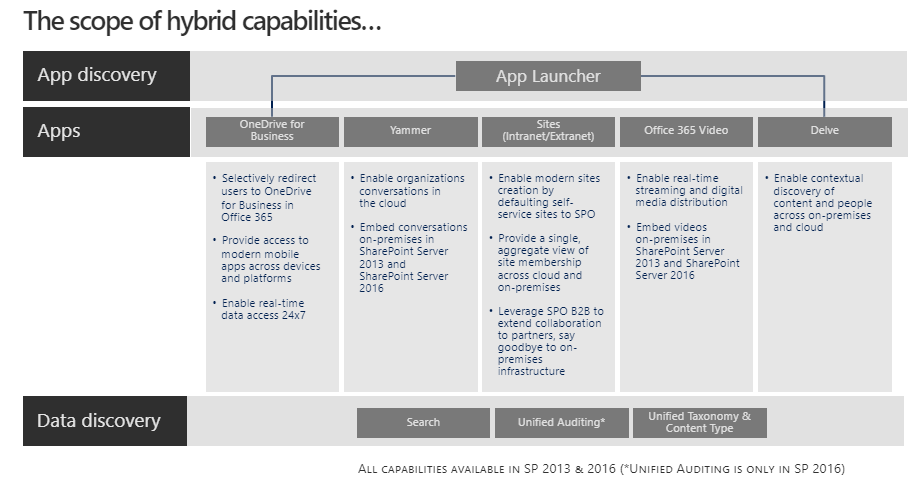
Bien que le travail ne s’effectue pas entièrement dans le cloud, SharePoint hybride offre tout de même une belle sélection de fonctionnalités. Prenons l’exemple du lanceur d’applications (aussi appelé le « gaufrier »), qui permet le basculement d’une application à une autre dans Office 365. Les clients utilisant SharePoint hybride bénéficient de cette fonctionnalité de navigation qu’ils peuvent mettre à la disposition des utilisateurs travaillant dans l’environnement local afin de leur permettre de se connecter.
Les clients ayant opté pour SharePoint hybride ont également à leur disposition une gamme d’applications relativement complète. Elle s’étend de OneDrive Entreprise et de Sites (intranet aussi bien qu’extranet) à Yammer et Delve, sans oublier diverses applications vidéo.
Par ailleurs, le modèle hybride donne accès à une version étendue des services essentiels qui sous-tendent SharePoint. La recherche hybride permet par exemple d’effectuer des recherches globales à la fois dans les contenus locaux et ceux d’Office 365, tandis que l’audit unifié présente une vue d’ensemble de toutes les activités dans l’environnement local et le cloud. Examinons à présent plus en détails certains des outils et fonctions disponibles dans un environnement hybride.
Vous envisagez de faire migrer votre entreprise vers un environnement SharePoint hybride ? Cet article devrait vous intéresser Cliquez pour tweeterLanceur d’applications
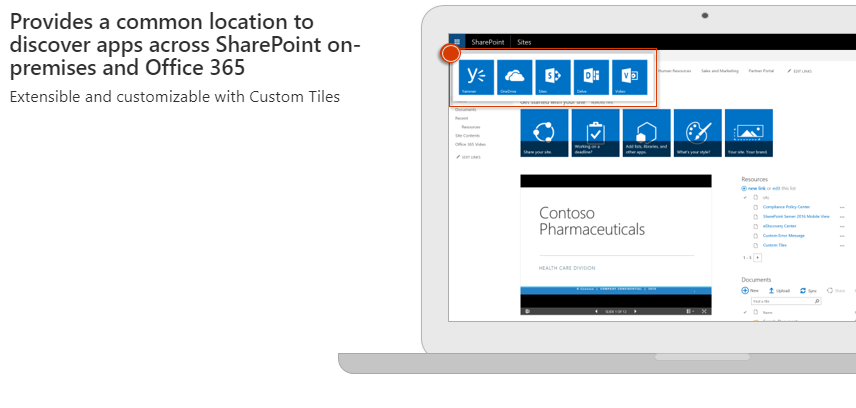
Fonction bien connue d’Office 365, le lanceur d’applications est désormais également disponible dans SharePoint Server 2016. Le lanceur d’applications est un emplacement commun à partir duquel il est possible de localiser de nouvelles applications et de naviguer dans l’environnement SharePoint local et dans Office 365.
OneDrive Entreprise
OneDrive Entreprise est un outil précieux permettant d’accéder à l’ensemble des fichiers à un emplacement unique centralisé. Dans SharePoint Server 2013 et SharePoint Server 2016, vous pouvez rediriger automatiquement les utilisateurs vers OneDrive Entreprise dans Office 365 lorsqu’ils cliquent sur « OneDrive » ou « Sites » dans la barre de navigation. C’est ce que l’on appelle OneDrive Entreprise hybride.
Où que vous vous trouviez, cette approche réunissant le meilleur des deux mondes vous permet d’accéder rapidement aux documents et à toute autre information que vous choisissez de synchroniser avec les sites SharePoint. L’avantage pour les administrateurs est qu’ils peuvent continuer à utiliser leur environnement SharePoint local et offrir en même temps aux utilisateurs la possibilité de stocker, partager et collaborer sur des contenus dans le cloud grâce à OneDrive Entreprise dans Office 365.
Redirection de profil
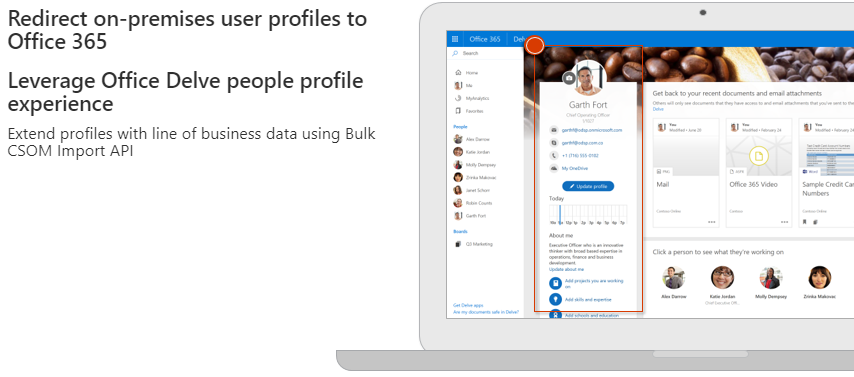
La redirection de profil est l’une des fonctions de sites d’équipes hybrides introduites dans SharePoint Server 2013 par le Service Pack 1. Dans une configuration de sites d’équipes hybrides, cette fonctionnalité commode redirige les utilisateurs cloud (hybrides) vers leur profil Office Delve dans Office 365. Elle garantit ainsi que l’ensemble des informations de profil des utilisateurs hybrides sont réunies au même endroit.
Audit unifié
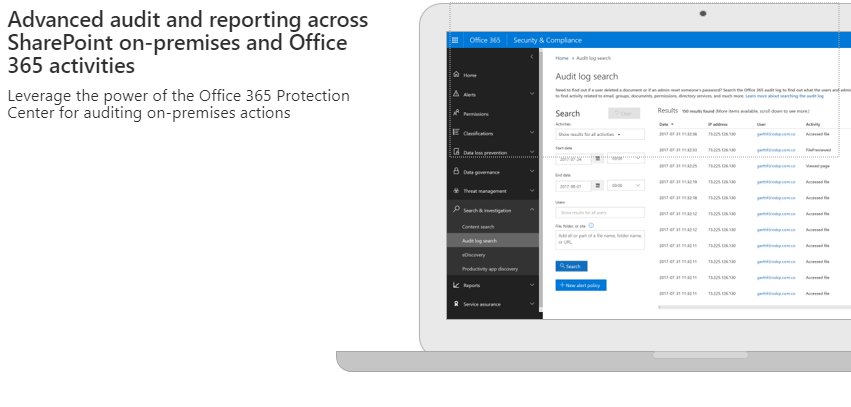
L’audit unifié (ou « Unified Audit »), fournit aux administrateurs une vue d’ensemble détaillée de l’ensemble des accès aux fichiers se produisant dans toutes les collections de sites, dans l’environnement local aussi bien que dans Office 365. Une fois l’audit unifié mis en place, le Centre de sécurité et conformité Office 365 peut fournir des journaux d’audit portant sur l’environnement SharePoint Server 2016 local et sur Office 365.
Sites d’équipe
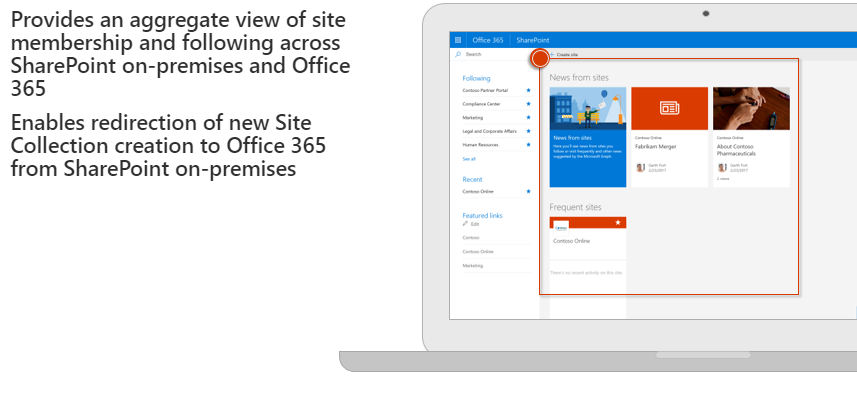
Les sites d’équipe hybrides permettent aux utilisateurs de concilier et de rationaliser l’adhésion aux sites et la localisation des contenus dans SharePoint local et Office 365. Lorsque les utilisateurs suivent des sites, ils peuvent rapidement accéder aux bibliothèques hébergées sur ces sites à partir de OneDrive Entreprise ou de la vignette « Sites » de l’environnement local ou d’Office 365.
De plus, un lien vers les sites concernés est ajouté à la liste des sites suivis par chaque utilisateur. Si vous utilisez à la fois SharePoint Server 2013 ou SharePoint Server 2016 et SharePoint Online, deux listes de sites suivis distinctes sont associées à chaque utilisateur, une pour chaque emplacement. Dans le cas des sites hybrides, les informations se trouvant aux deux emplacements sont regroupées dans une seule liste, la liste SharePoint Online dans Office 365.
Recherche SharePoint

Une fonctionnalité de recherche exhaustive est absolument indispensable pour parcourir les vastes quantités de données produites par les entreprises. SharePoint Server 2013 et SharePoint Server 2016 mettent à disposition deux modes de recherche hybride inédits : la recherche hybride dans le cloud et la recherche hybride fédérée.
Recherche hybride dans le cloud
La recherche hybride dans le cloud constitue le mode de recherche et de repérage hybride le plus évolué. Avec la solution de recherche hybride dans le cloud, les contenus analysés de l’environnement local et d’Office 365 sont rassemblés dans un index de recherche hébergé dans Office 365.
Lorsque les utilisateurs interrogent l’index de recherche dans Office 365, ils obtiennent des résultats renvoyant aussi bien à des contenus se trouvant dans l’environnement local qu’à des contenus Office 365. Pour préserver la sécurité des contenus locaux, les métadonnées des contenus sont cryptées au moment de leur transmission à l’index de recherche dans Office 365.
Recherche hybride fédérée
En mode de recherche hybride fédérée, une requête émise par un utilisateur est diffusée dans l’environnement local et dans Office 365 et donne lieu au renvoi de deux ensembles de résultats distincts provenant de chacun des emplacements.
Dans un scénario de recherche hybride fédérée, le contenu analysé local est consigné dans l’index de recherche local et le contenu Office 365 dans l’index de recherche dans Office 365, sans lien entre les deux.

Mise en route
Pour finir, gardez à l’esprit qu’opter pour une solution hybride vous engage sur le long terme. Vous devrez continuer à entretenir votre environnement en fournissant des services à la fois en local et en ligne, selon les besoins de votre entreprise. Vous aurez la possibilité d’enrichir les scénarios locaux traditionnels en intégrant des innovations du cloud et pourrez supprimer tout ce dont vous n’avez pas besoin.
Si vous décidez finalement de migrer vers le cloud, faites-le à votre rythme en évitant dans la mesure du possible de perturber l’environnement hybride existant. Le moment venu, commencez par mettre en œuvre les services Office 365 pour un petit nombre d’utilisateurs afin de recueillir leurs commentaires et de bâtir une stratégie de migration vers le cloud efficace. Pour plus de conseils sur la meilleure façon de préparer votre migration vers Office 365, cliquez ici.
Vous aimeriez des informations plus détaillées sur les fonctionnalités de SharePoint hybride et savoir comment en faire le meilleur usage ? Téléchargez la version intégrale du webinaire sur demande !
Vous voulez recevoir d’autres articles sur la migration vers SharePoint ? Abonnez-vous à notre blog !

I sell software, but my passion is to help translate the needs of the business into the capabilities of available technology. Over two decades in tech I have helped customers analyze collaboration solutions against actual mission needs in helping them select the best path based on their personal critical success factors. Per my training I’m a project manager (PMP), an engineer, an architect, and a designer; but ultimately, I’m a problem solver.